IPTV:n asentaminen Mac-tietokoneelle voi mullistaa tapasi suoratoistaa sisältöä tarjoamalla sinulle pääsyn valtavaan määrään ohjelmia ja sisältöä, joita voit katsella milloin haluat.
Tässä oppaassa näytämme, kuinka saat IPTV:n toimimaan tehokkaasti Macissasi käyttäen IPTV Smarters Pro -sovellusta.
Sisällysluettelo
Vaihe 1: Lataa IPTV Smarters Pro Macille
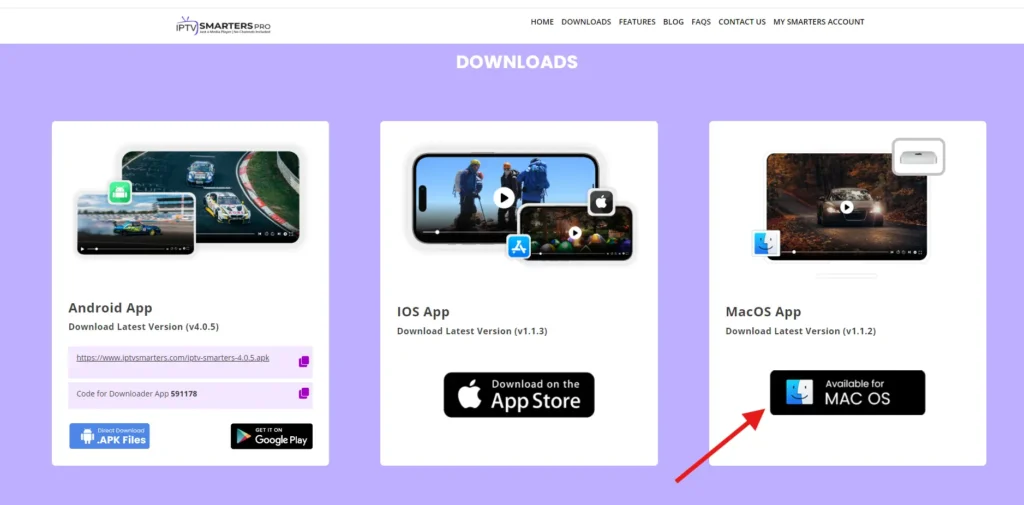
Aloittaaksesi sinun täytyy ladata IPTV Smarters Pro -sovellus Mac-tietokoneellesi. Voit ladata sen suoraan viralliselta verkkosivustolta täältä.
Tämän sovelluksen avulla voit helposti suoratoistaa suoria kanavia, elokuvia ja TV-sarjoja Mac-tietokoneellasi.
Vaihe 2: Ota käyttöön tuntemattomilta kehittäjiltä asennettujen sovellusten käyttö
Mac-käyttöjärjestelmässä on sisäänrakennettu turvaominaisuus, joka oletusarvoisesti estää sinua asentamasta sovelluksia tuntemattomilta kehittäjiltä. Sinun täytyy ottaa tämä vaihtoehto käyttöön asentaaksesi IPTV Smarters Pron:
- Napsauta Apple-valikkoa näytön vasemmassa yläkulmassa ja valitse “Järjestelmäasetukset.”
- Järjestelmäasetukset-ikkunassa napsauta “Turvallisuus ja yksityisyys.”
- Napsauta lukituskuvaketta ikkunan vasemmassa alakulmassa ja syötä järjestelmänvalvojan salasanasi tehdäksesi muutoksia.
- “Yleinen“-välilehdessä etsi vaihtoehto, jossa lukee “Salli sovellusten lataaminen kohteesta” ja valitse “Mistä tahansa.”
- Jos tämä vaihtoehto ei ole näkyvissä, avaa Terminal-sovellus ja syötä seuraava komento:
sudo spctl --master-disable; Paina “Enter” ja syötä järjestelmänvalvojan salasanasi, jos sitä pyydetään. Tämä aktivoi vaihtoehdon sallia sovellukset mistä tahansa. - Lukitse turvallisuusasetukset uudelleen: Kun olet ottanut käyttöön sovellusten asennukset mistä tahansa, napsauta lukituskuvaketta uudelleen estääksesi lisämuutokset.
Mac-sovelluksen avaaminen tuntemattomalta kehittäjältä.
Vaihe 3: Asenna IPTV-sovellus Macillesi
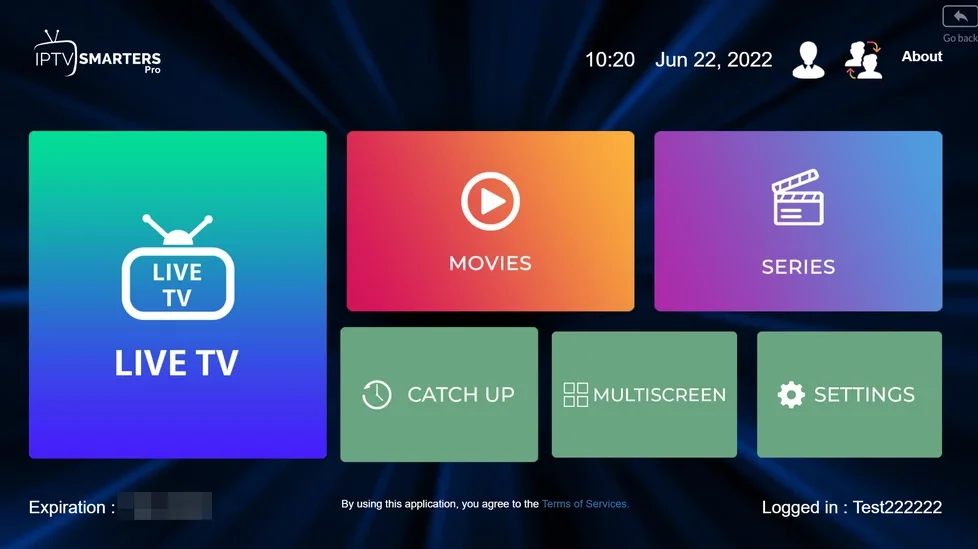
- Siirry “Lataukset“-kansioon ja etsi lataamasi IPTV Smarters Pro -tiedosto.
- Kaksoisnapsauta tiedostoa avataksesi asennusohjelman. Noudata näytöllä näkyviä ohjeita suorittaaksesi asennuksen loppuun.
- Kun asennus on valmis, löydät IPTV Smarters Pron “Sovellukset”-kansiostasi. Kaksoisnapsauta avataksesi sen.
Vaihe 4: Syötä IPTV-tilaustietosi
- Syötä kirjautumistietosi: Tarvitset toimittanut Finska IPTV toimittamat kirjautumistiedot. Nämä tiedot lähetetään yleensä sähköpostitse tai WhatsAppin kautta. Tiedot sisältävät:
- Käyttäjätunnus: toimittanut Finska IPTV.
- Salasana: toimittanut Finska IPTV.
- Palvelimen URL-osoite: Myös toimittanut Finska IPTV.
- Viimeistele määritys: Kun olet syöttänyt tietosi, napsauta “Lisää käyttäjä” viimeistelläksesi määrityksen.
- Tutustu IPTV-sisältöön!
Yhteenveto
Jos kohtaat ongelmia IPTV:n asentamisessa Macillesi tai sinulla on vaikeuksia asennus- tai kirjautumisprosessin aikana, älä huoli – apu on vain viestin päässä. Tiedämme, että teknisiä ongelmia voi ilmetä, ja olemme täällä varmistaaksemme, että IPTV-palvelusi toimii sujuvasti Macillasi ja että nautit siitä.
Palvelumme tarjoaa laajan valikoiman kotimaisia ja kansainvälisiä kanavia sekä kattavan tuen, jotta voit nauttia saumattomasta IPTV-katselukokemuksesta Mac-laitteellasi. Oli kyseessä sitten suorat urheilulähetykset, kotimaiset TV-sarjat tai suositut kansainväliset ohjelmat, IPTV-ratkaisumme on suunniteltu vastaamaan suomalaisten katsojien tarpeisiin.
